Bootfähiger USB-Stick wird nicht gefunden
Hallo,
ich wollte für Windows 11 einen bootfähigen USB-Stick erstellen. Dazu habe ich "Wiederherstellungslaufwerk erstellen" aufgerufen und nach einer Weile war der Vorgang ohne Fehlermeldung abgeschlossen. Nur zur Übersicht: auf dem Stick sind jetzt die beiden Verzeichnisse "EFI" und "sources" (natürlich mit Inhalt) und die Datei "reagent.xml" vorhanden.
Wenn ich in das BIOS (heißt das noch so?) gehe, dann erhalte ich den folgenden Bildschirm:
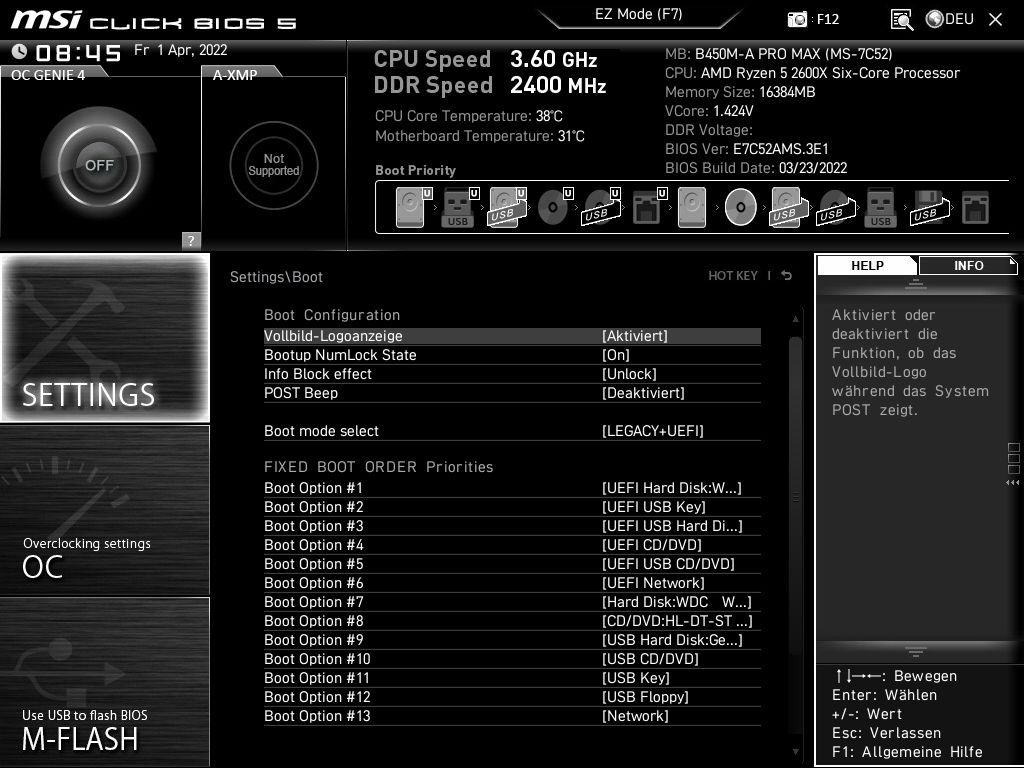
Da finde ich keinen USB-Stick in der Boot-Reihenfolge. An anderer Stelle (bei "USB-Geräte") wird der Stick aber angezeigt ("1 Drive"):
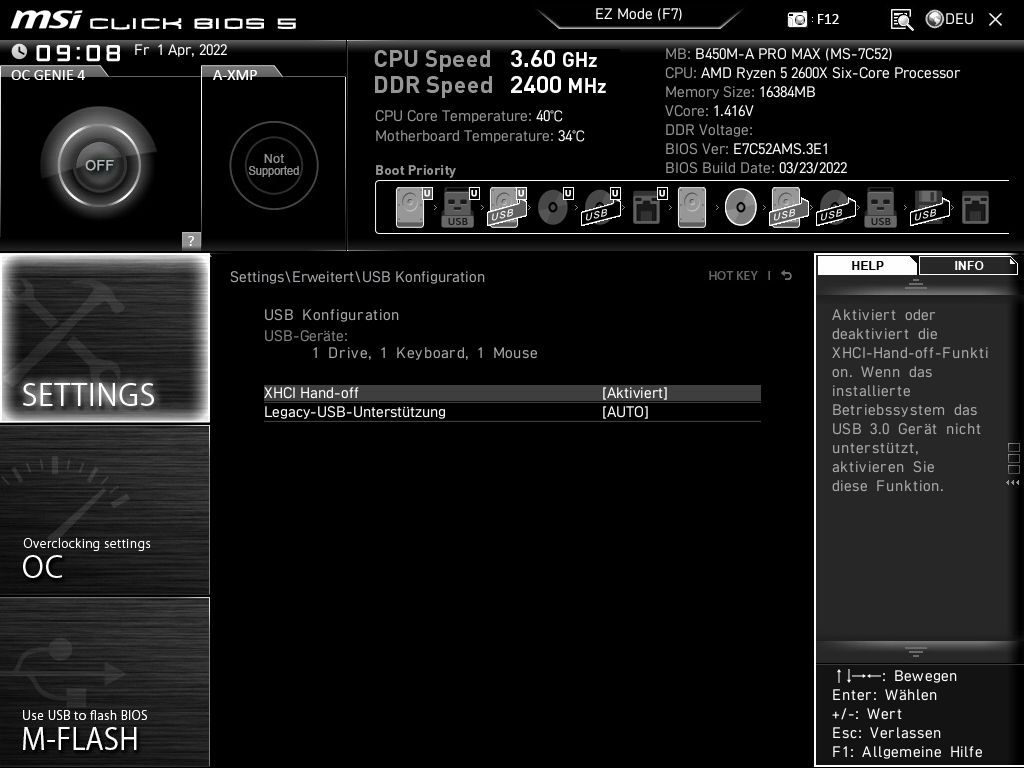
und die mit F12 angefertigte Bildschirmkopie landet auch auf dem Stick, der hier mit "FS0" bezeichnet wird.
Liegt es vielleicht an der Formatierung des Sticks? Damit komme ich überhaupt nicht klar. Der Stick hat nach "Wiederherstellungslaufwerk erstellen" nur noch 32 GB Kapazität (vorher 64 GB) und ist mit FAT32 formatiert (vorher exFAT).
Das gleiche ist mir mit einem anderen Stick passiert. Nach der o. g. Prozedur hatte er nur noch 32 GB und ich bekam ihn nicht mehr auf die ursprünglichen 64 GB.
Wer kann Klarheit in dieses Dickicht bringen?
Gruß
Ralph
ich wollte für Windows 11 einen bootfähigen USB-Stick erstellen. Dazu habe ich "Wiederherstellungslaufwerk erstellen" aufgerufen und nach einer Weile war der Vorgang ohne Fehlermeldung abgeschlossen. Nur zur Übersicht: auf dem Stick sind jetzt die beiden Verzeichnisse "EFI" und "sources" (natürlich mit Inhalt) und die Datei "reagent.xml" vorhanden.
Wenn ich in das BIOS (heißt das noch so?) gehe, dann erhalte ich den folgenden Bildschirm:
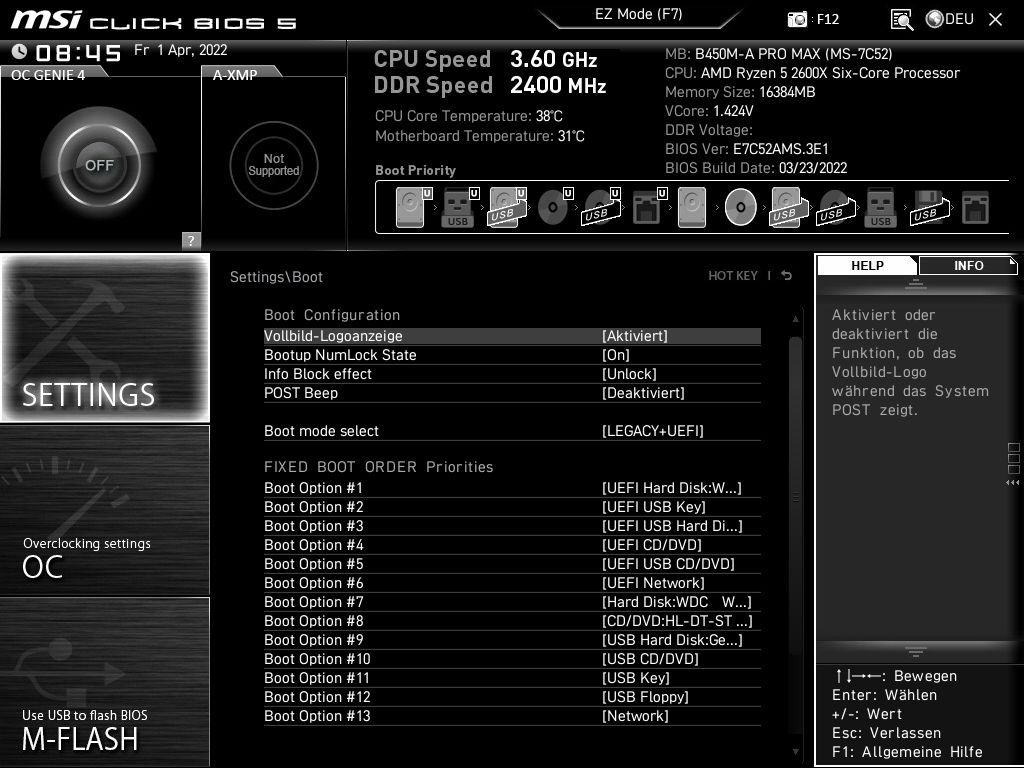
Da finde ich keinen USB-Stick in der Boot-Reihenfolge. An anderer Stelle (bei "USB-Geräte") wird der Stick aber angezeigt ("1 Drive"):
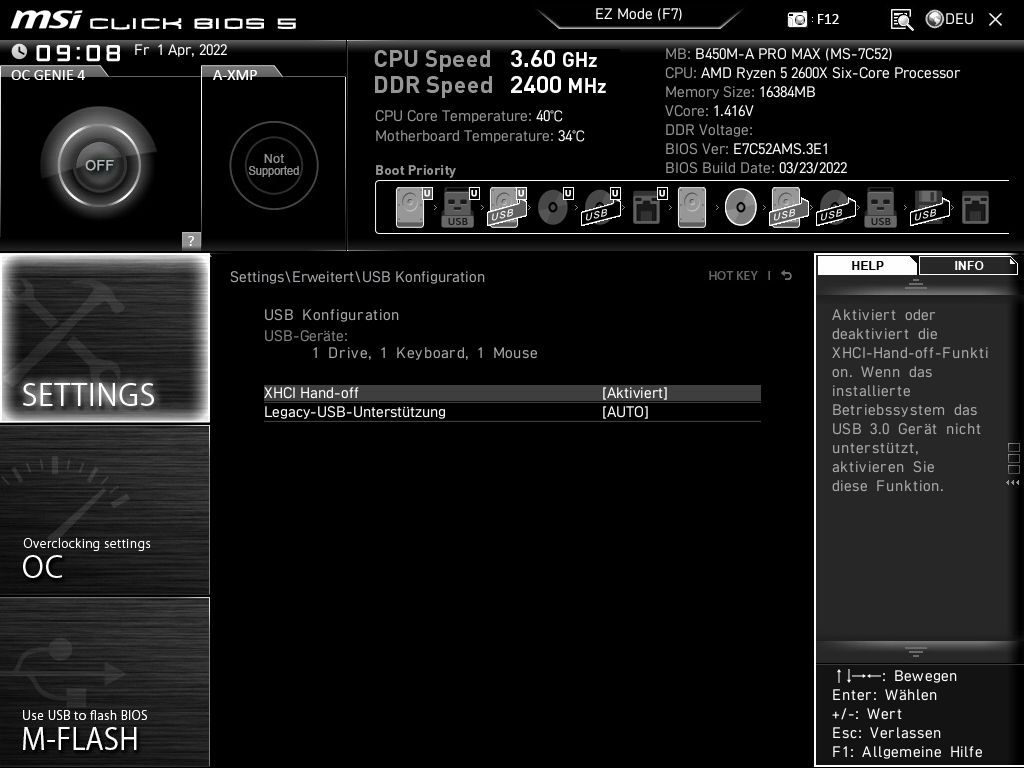
und die mit F12 angefertigte Bildschirmkopie landet auch auf dem Stick, der hier mit "FS0" bezeichnet wird.
Liegt es vielleicht an der Formatierung des Sticks? Damit komme ich überhaupt nicht klar. Der Stick hat nach "Wiederherstellungslaufwerk erstellen" nur noch 32 GB Kapazität (vorher 64 GB) und ist mit FAT32 formatiert (vorher exFAT).
Das gleiche ist mir mit einem anderen Stick passiert. Nach der o. g. Prozedur hatte er nur noch 32 GB und ich bekam ihn nicht mehr auf die ursprünglichen 64 GB.
Wer kann Klarheit in dieses Dickicht bringen?
Gruß
Ralph
Bitte markiere auch die Kommentare, die zur Lösung des Beitrags beigetragen haben
Content-ID: 2368384231
Url: https://administrator.de/forum/bootfaehiger-usb-stick-wird-nicht-gefunden-2368384231.html
Ausgedruckt am: 17.07.2025 um 23:07 Uhr
14 Kommentare
Neuester Kommentar
Normale Menschen nehmen dafür das "Media Creation Tool" von MS was einen fertigen Win 11 Bootstick erstellt der auch auf Anhieb funktioniert:
microsoft.com/de-de/software-download/windows11
("Erstellen von Installationsmedien")
Du musst auch nicht ins BIOS springen um deine Bootreihenfolge hart zu ändern. Es reich wenn du beim Booten die F11 Taste mehrfach drückst. Dann springt das BIOS automatisch in die Bootreihenfolge Auswahl:
msi.com/support/technical_details/MB_Boot_OS_Entry#txt03
Wie man Win 11 auf nicht kompatibler Hardware dennoch installiert steht hier:
heise.de/ratgeber/Ohne-TPM-und-Secure-Boot-Windows-11-Installati ...
bzw. direkt bei MS:
support.microsoft.com/en-us/windows/ways-to-install-windows-11-e ...
microsoft.com/de-de/software-download/windows11
("Erstellen von Installationsmedien")
Du musst auch nicht ins BIOS springen um deine Bootreihenfolge hart zu ändern. Es reich wenn du beim Booten die F11 Taste mehrfach drückst. Dann springt das BIOS automatisch in die Bootreihenfolge Auswahl:
msi.com/support/technical_details/MB_Boot_OS_Entry#txt03
Wie man Win 11 auf nicht kompatibler Hardware dennoch installiert steht hier:
heise.de/ratgeber/Ohne-TPM-und-Secure-Boot-Windows-11-Installati ...
bzw. direkt bei MS:
support.microsoft.com/en-us/windows/ways-to-install-windows-11-e ...
Moin,
es gibt mehrere Wegenach ROM zum bootfäghigen Installationstick:
Daß Dein Stick "nur 32 GB" hat, kommt daher, das Windows FAT32-Partitionen nur maximal 32GB groß machen kann und daher diese maximalgröße nimmt. Den Rest des Sticks kannst Du nutzen, indem Du einfach weitere Partitionen darauf erstellst. Oder Du "putzt" den Stick mit Diskpart und erstellst wieder eine "große" Partition.
lks
es gibt mehrere Wege
- das Media Creation Tool
- Download der ISO z.B. mit dem Microsoft Windows ISO download Tool von heidoc.net und dann:
- Stick erstellen z.B. mit Rufus.
- Ventoy-Stick erstellen und die ISO dann einfach draufkopieren. (Ich habe einen ventoy-Stick, wo alle Releases von Windows 10 und 11 als ISO drauf sind.)
- manuell Stick partitionieren, formattieren, Bootpartition markieren und den Inhalt der ISO draufkopieren.
- irgendein anderes Tool zum ISO-kopieren.
Daß Dein Stick "nur 32 GB" hat, kommt daher, das Windows FAT32-Partitionen nur maximal 32GB groß machen kann und daher diese maximalgröße nimmt. Den Rest des Sticks kannst Du nutzen, indem Du einfach weitere Partitionen darauf erstellst. Oder Du "putzt" den Stick mit Diskpart und erstellst wieder eine "große" Partition.
lks
Media Creation Tool, nur gut gemacht:
bit.ly/chip-win-iso
Dort oben rechts auf die grüne Schaltfläche "Code" und dann "Download ZIP".
Entpacken und die darin befindliche *.bat starten.
Der Rest ist selbsterklärend.
Fehlender Laufwerke in Win:
Datenträgerverwaltung aufrufen und dort ggf. manuell einen Laufwerkbuchstaben vergeben.
Dann taucht auch eine totgeglaubter USB-Stick wieder im Arbeitsplatz auf.
Schönen Tag
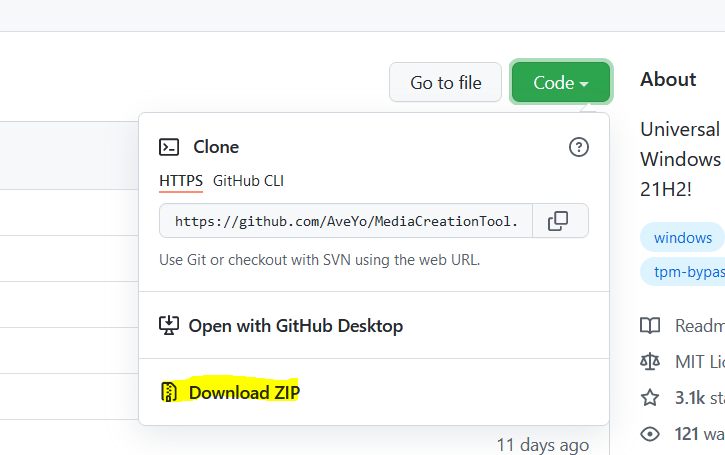
bit.ly/chip-win-iso
Dort oben rechts auf die grüne Schaltfläche "Code" und dann "Download ZIP".
Entpacken und die darin befindliche *.bat starten.
Der Rest ist selbsterklärend.
Fehlender Laufwerke in Win:
Datenträgerverwaltung aufrufen und dort ggf. manuell einen Laufwerkbuchstaben vergeben.
Dann taucht auch eine totgeglaubter USB-Stick wieder im Arbeitsplatz auf.
Schönen Tag
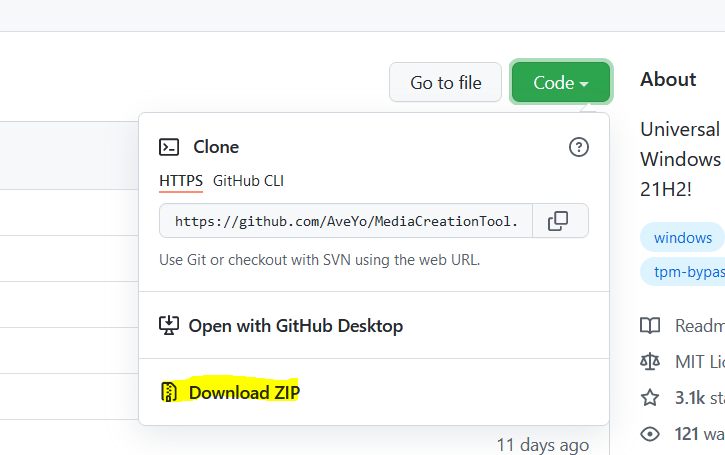
Zitat von @raba34:
Nochmals vielen Dank für die Unterstützung.
Ich habe jetzt einiges ausprobiert und dabei festgestellt, dass ich nicht klar genug gesagt habe, worum es mir geht.
Den "bootbaren Stick" wollte ich deswegen erzeugen, damit ich jederzeit, also auch bei einem PC, der nicht mehr hochfährt, ein früher erzeugtes Festplattenabbild (Windows + alle von mir vorgenommenen Ergänzungen wie z. B. Office) einspielen kann.
Nochmals vielen Dank für die Unterstützung.
Ich habe jetzt einiges ausprobiert und dabei festgestellt, dass ich nicht klar genug gesagt habe, worum es mir geht.
Den "bootbaren Stick" wollte ich deswegen erzeugen, damit ich jederzeit, also auch bei einem PC, der nicht mehr hochfährt, ein früher erzeugtes Festplattenabbild (Windows + alle von mir vorgenommenen Ergänzungen wie z. B. Office) einspielen kann.
Sag doch gleich, was Du vorhast.
Dafür gibt es z.B. c't-wimage vom c't-Magazin, das für genau solche Spielereien vorgesehen ist.
lks
Zitat von @raba34:
Hi Lochkartenstanzer,
Ich will mal schreiben, wie es mir mit c't-wimage ergangen ist.
Ich habe den Link aufgerufen und dort einen ausführlichen Artikel vorgefunden und auch eine ZIP-Datei zum Herunterladen. So weit, so gut. Aber nach dem Lesen des Anfangs der Installationsanleitung wurde ich aufgefordert, entweder ein Abo abzuschließen oder das Heft 10/2021 für 5,50 Euro zu kaufen, wenn ich weiterlesen möchte.
Da dachte ich zunächst, das geht doch auch umsonst und habe im Internet tatsächlich eine Anleitung gefunden. Nur: sie funktionierte überhaupt nicht. Das Eingabefenster ging sofort zu.
Also habe ich 5,50 Euro geopfert und die sehr detaillierte Anweisung Schritt für Schritt durchgeführt. Ich habe das "Media Creation Tool" heruntergeladen und wollte ihm nun, wie in der Anleitung angegeben, die eigene Windows-Installation "unterschieben". Aber was passiert ist, zeigt am besten dieser Screenshot:
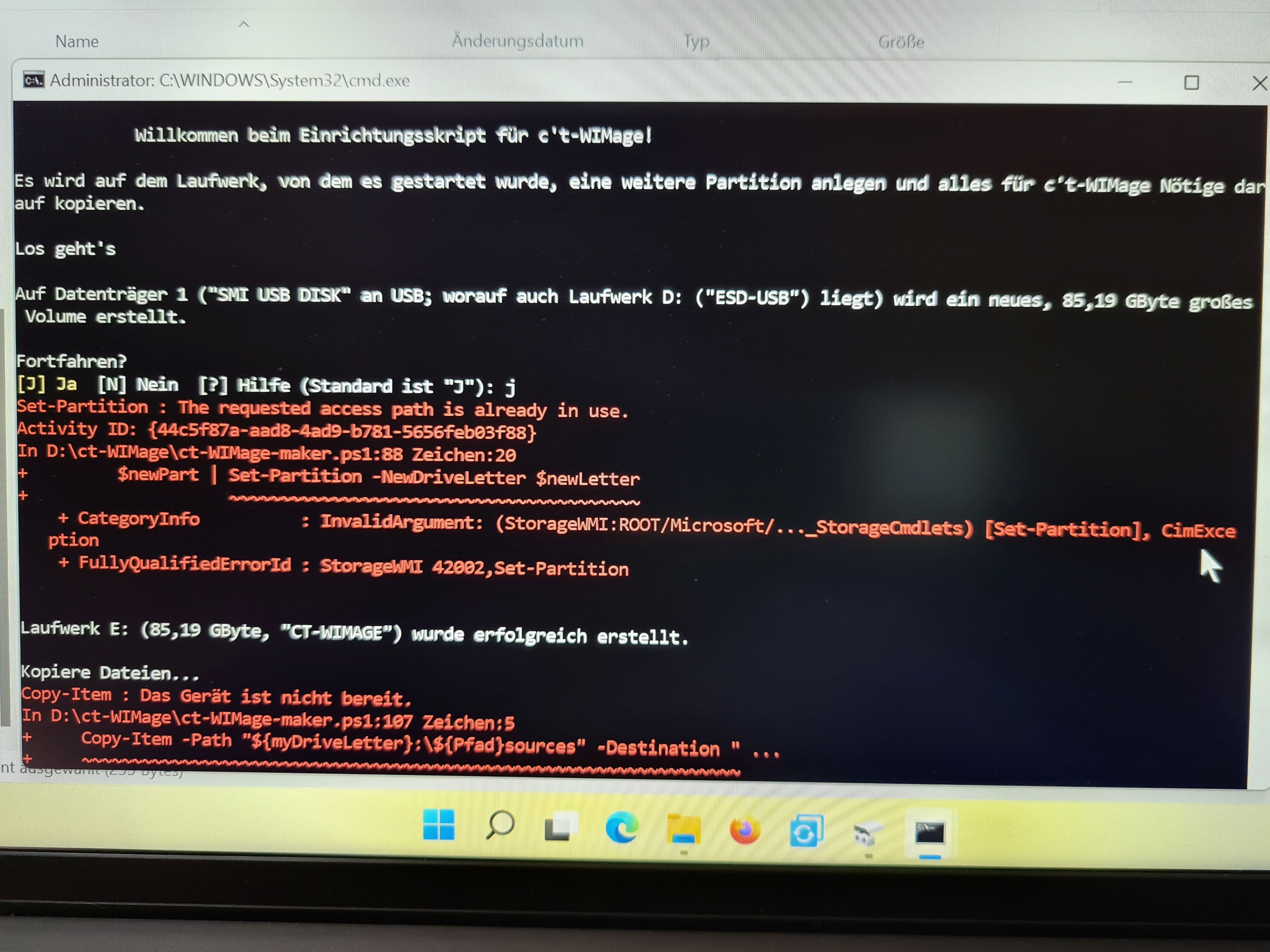 Allmählich gebe ich die Hoffnung auf, die Rekonstruktion mit genau einem USB-Stick hinzubekommen. Mit zwei Sticks funktioniert es ja.
Allmählich gebe ich die Hoffnung auf, die Rekonstruktion mit genau einem USB-Stick hinzubekommen. Mit zwei Sticks funktioniert es ja.
Aber vielleicht sagt euch der Screenshot etwas.
Gruß
Ralph
Hi Lochkartenstanzer,
Zitat von @Lochkartenstanzer:
Sag doch gleich, was Du vorhast.
Dafür gibt es z.B. c't-wimage vom c't-Magazin, das für genau solche Spielereien vorgesehen ist.
lks
[.....]
Den "bootbaren Stick" wollte ich deswegen erzeugen, damit ich jederzeit, also auch bei einem PC, der nicht mehr hochfährt, ein früher erzeugtes Festplattenabbild (Windows + alle von mir vorgenommenen Ergänzungen wie z. B. Office) einspielen kann.
Den "bootbaren Stick" wollte ich deswegen erzeugen, damit ich jederzeit, also auch bei einem PC, der nicht mehr hochfährt, ein früher erzeugtes Festplattenabbild (Windows + alle von mir vorgenommenen Ergänzungen wie z. B. Office) einspielen kann.
Sag doch gleich, was Du vorhast.
Dafür gibt es z.B. c't-wimage vom c't-Magazin, das für genau solche Spielereien vorgesehen ist.
lks
Ich will mal schreiben, wie es mir mit c't-wimage ergangen ist.
Ich habe den Link aufgerufen und dort einen ausführlichen Artikel vorgefunden und auch eine ZIP-Datei zum Herunterladen. So weit, so gut. Aber nach dem Lesen des Anfangs der Installationsanleitung wurde ich aufgefordert, entweder ein Abo abzuschließen oder das Heft 10/2021 für 5,50 Euro zu kaufen, wenn ich weiterlesen möchte.
Da dachte ich zunächst, das geht doch auch umsonst und habe im Internet tatsächlich eine Anleitung gefunden. Nur: sie funktionierte überhaupt nicht. Das Eingabefenster ging sofort zu.
Also habe ich 5,50 Euro geopfert und die sehr detaillierte Anweisung Schritt für Schritt durchgeführt. Ich habe das "Media Creation Tool" heruntergeladen und wollte ihm nun, wie in der Anleitung angegeben, die eigene Windows-Installation "unterschieben". Aber was passiert ist, zeigt am besten dieser Screenshot:
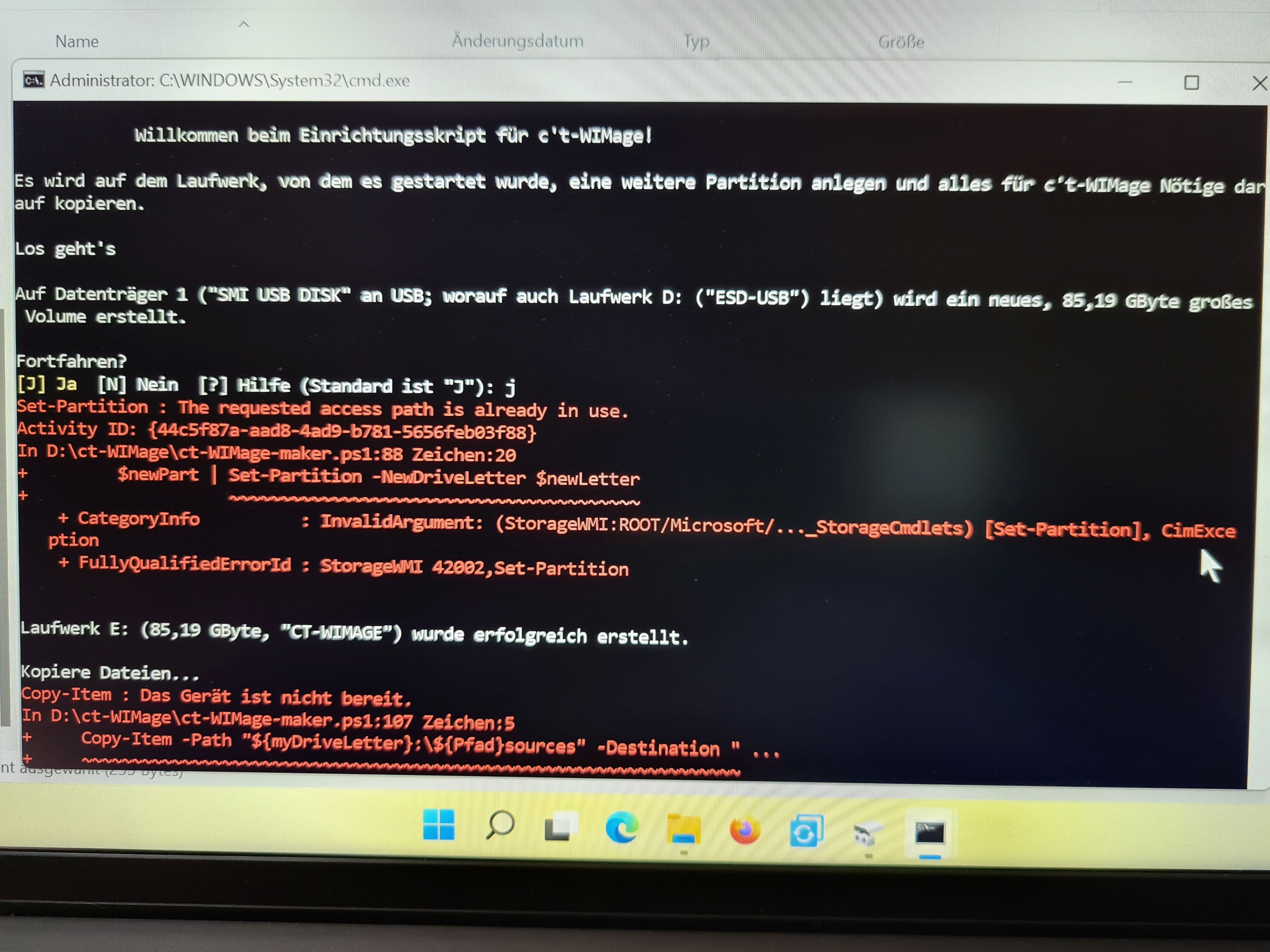
Aber vielleicht sagt euch der Screenshot etwas.
Gruß
Ralph
MOin,
Ich habe es in eine rVM nachgestellt und bei mir lief es auf Anhieb: Die Ausgabe ist:
Willkommen beim Einrichtungsskript für c't-WIMage!
Es wird auf dem Laufwerk, von dem es gestartet wurde, eine weitere Partition anlegen und alles für c't-WIMage Nötige darauf kopieren. Los geht's Auf Datenträger 1 ("QEMU HARDDISK" an ATA; worauf auch Laufwerk D: ("xxx") liegt) wird ein neues, 167,76 GByte großes Volume erstellt. Fortfahren?
[J] Ja [N] Nein [?] Hilfe (Standard ist "J"): j
Laufwerk E: (167,76 GByte, "CT-WIMAGE") wurde erfolgreich erstellt.
Kopiere Dateien...
Fertig!
(Enter drücken zum Beenden)
meine Vorgeshensweise:
- Stick MBR-Partitioniert (sollte aber egal sein)
- 32GB-NTFS-Partition angelegt und als aktiv markiert
- Inhalt der 21H2-64bit-Windows 10 ISO auf dieser Partition (D
entpackt)
- Inhalt ct-image-zip direkt auf die Root-Partition ausgepackt.
- ct-wimage-maker als Admin gestartet.
- Danach das skript auf E als Admin starten
************************************
*** Willkommen bei c't-wimage v3 ***
************************************
Bitte lesen Sie unbedingt die Anleitungen zu diesem Skript, siehe ct.de/wimage.
*** Einige Pruefungen vorab ... ***
*** Keine Probleme gefunden, jetzt geht es los ***
*** Vorbereitungen ... ***
*** Freien Laufwerksbuchstaben fuer Schattenkopie suchen ***
Verwende P:
*** Schattenkopie der Windows-Partition erzeugen ***
VSHADOW.EXE 3.0 - Volume Shadow Copy sample client.
Copyright (C) 2005 Microsoft Corporation. All rights reserved.
(Option: Expose a shadow copy)
- Setting the VSS context to: 0xffffffff
- Exposing shadow copy {41c482c5-e07c-45bb-bd50-68058c56c7c3} under the path 'P:'
- Checking if 'P:' is a valid drive letter ...
- Shadow copy exposed as 'P:\'
*** Image erstellen/anhaengen ***
Es kann ziemlich lange dauern, bis die Fortschrittsanzeige erscheint.
Nach Erreichen der 100 Prozent kann es wieder dauern, bis es weiter geht.
Tool zur Imageverwaltung für die Bereitstellung
Version: 10.0.19041.844
u.s.w.
lks